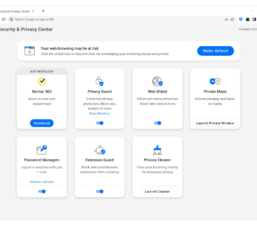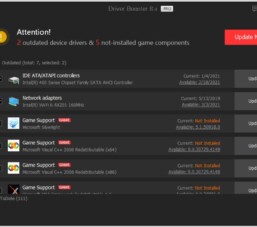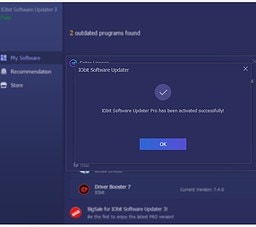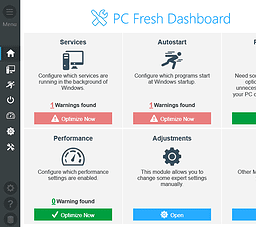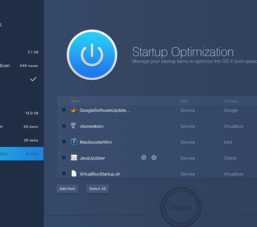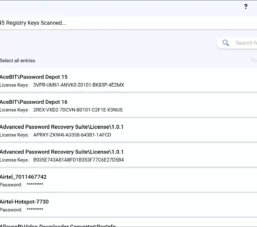Nếu máy tính bạn có nhiều phần mềm hay chương trình khởi động cùng lúc với Windows thì thời gian khởi động sẻ kéo dài ra, vì vậy hãy tắt các chương trình không cần thiết đi sẻ giúp máy tính bạn khởi động được nhanh hơn.
Mình có biết một số phần mềm giúp bạn có thể quản lý và tùy chỉnh các phần mềm hoặc ứng dụng khởi động cùng Windows mà bạn có thể tham khảo và áp dụng.
Tóm tắt nội dung
Phần mềm quản lý chương trình khởi động cùng Windows
Mặc định trên Windows cũng hỗ trợ chức năng quản lý các chương trình khởi động cùng Windows nhưng nó không thống kê đầy đủ các ứng dụng chạy ngầm nên phần mềm chuyên dụng để hỗ trợ là vô cùng cần thiết.
Nếu sử dụng Windows 10 thì bạn click chuột phải vào Taskbar và chọn Task Manager tiếp đó chọn Tab Startup
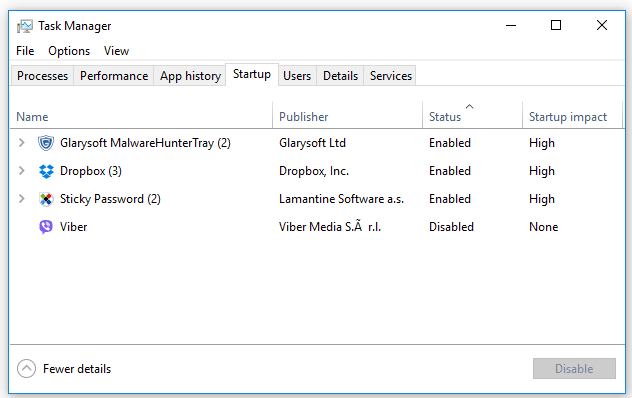
Tại đây mục nào enable thì nó đang khởi động cùng Windows, bạn muốn tắt thì click vào mục đó và chọn disable là xong.
Còn dưới đây là các phần mềm chuyên dụng mà bạn có thể tham khảo.
1. Wise Care 365
Wise Care 365 mình có giới thiệu ở bài viết khác rồi (kèm cả key bản quyền) nên bạn có thể xem trên Website.
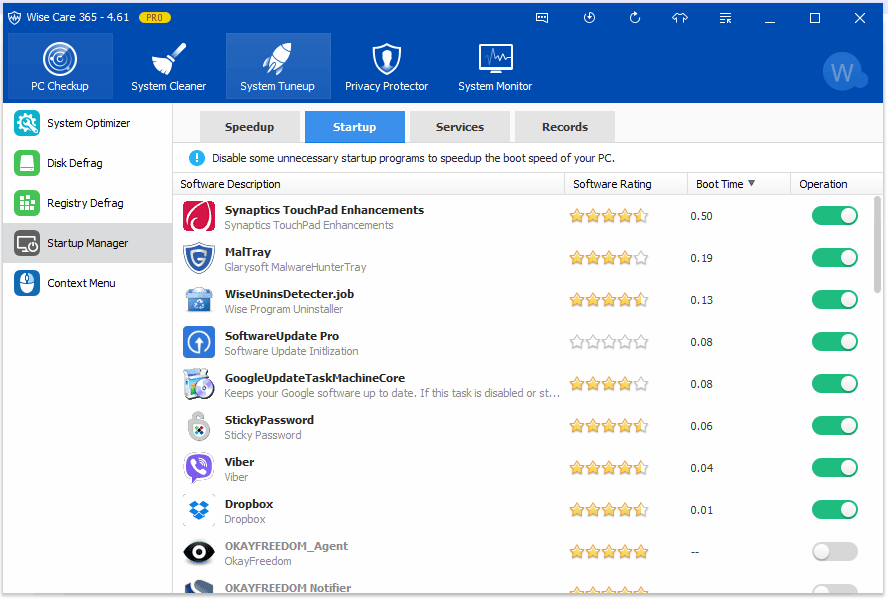
Phần mềm này là phần mềm chăm sóc máy tính toàn diện và khá thân thiện, mình sử dụng nó khá lâu và cảm thấy khá hài lòng.
Nếu so sánh 2 ảnh ở bên trên là Startup của Windows và phần mềm Wise Care 365 thì rõ ràng Wise Care 365 hiển thị một số ứng dụng khác mà bạn có thể tắt chứ không như trên Windows thống kê.
2. Malware Hunter
Mình cũng giới thiệu tới phần mềm này tại bài viết Key bản quyền phần mềm Malware Hunter Pro bạn có thể xem và kích hoạt full bản quyền phần mềm trên.
Phần mềm này là phần mềm diệt malware nhưng được tích hợp 1 vài tính năng nhỏ giúp tối ưu máy tính, và cả tính năng quản lý mục khởi động cùng Windows
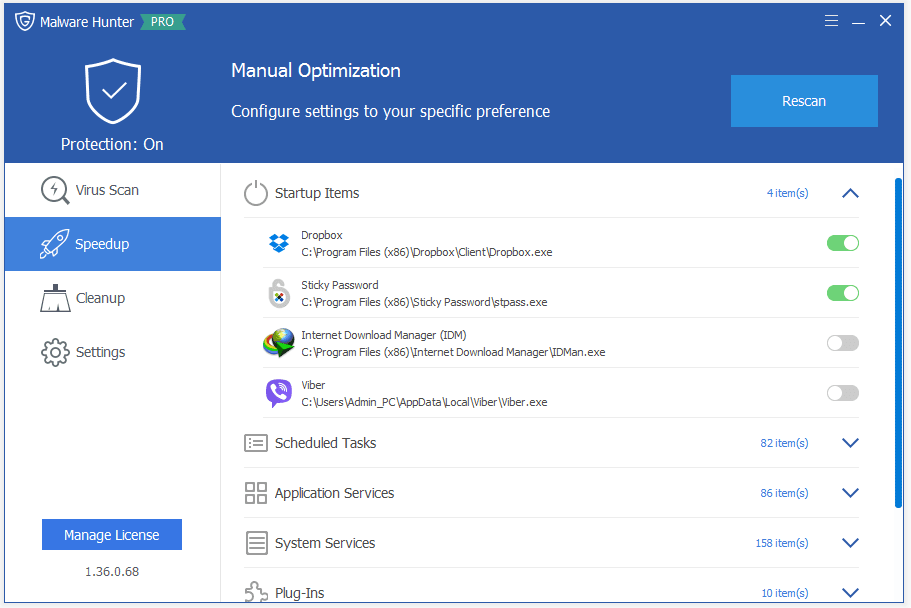
3. Quick Startup
Là một phần mềm nổi tiếng của hãng Glarysoft, phần mềm khá nhẹ và đơn giản và tập trung vào mục quản lý các chương trình khởi động của Windows.
Bạn có thể tải về phần mềm này tại địa chỉ: http://www.glarysoft.com/quick-startup/
Cài đặt xong và chạy chương trình thì nó sẻ hiển thị khá thân thiện cho người dùng. Bạn chỉ việc click vào button trượt ngang để bật hoặc tắt các chương trình khởi động cùng Windows nhàm tăng tốc máy tính.
Nếu bạn sử dụng Glary Utilities Pro thì nó được tích hợp sẵn luôn nhưng nếu không sử dụng thì có thể sử dụng phần riêng lẽ này.
4. Autorun Organizer
Đây là một phần mềm miễn phí và khá trực quan để bạn có thể biết list các chương trình khởi động chung với Windows.
Bạn có thể tải phần mềm về tại địa chỉ: https://www.chemtable.com/autorun-organizer.htm
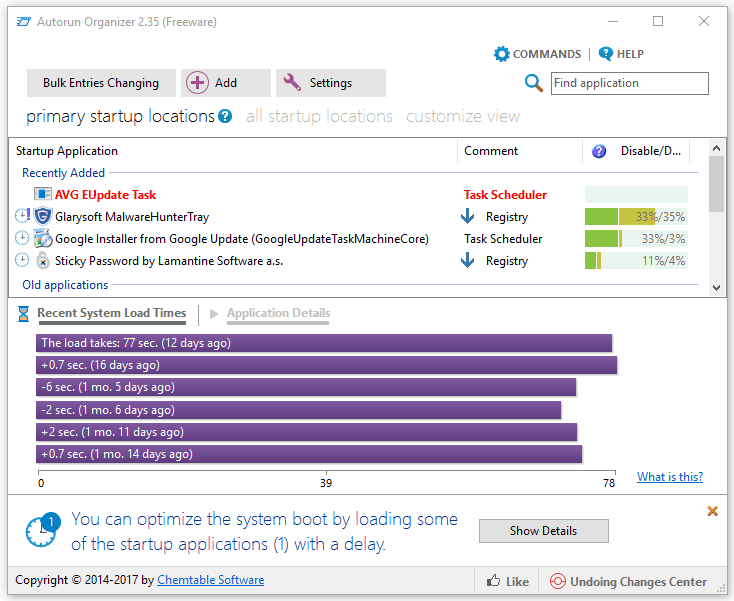
5. Startup Delayer
Phần mềm này có 2 phiên bản – miễn phí và trả phí
Với bản miễn phí cũng ok để bạn quản lý các chương trình khởi động cùng Windows rồi, bạn có thể khám phá thêm về phần mềm này tại website http://www.r2.com.au/page/products/show/startup-delayer/
6. Một số phần mềm quản lý khởi động khác
Ngoài một số phần mềm trên bạn có thể khám thêm về các phần mềm dưới đây.
1. IObit Advanced SystemCare – Iobit.com
2. Starter – codestuff.obninsk.ru/products_starter.html
3. Updating….